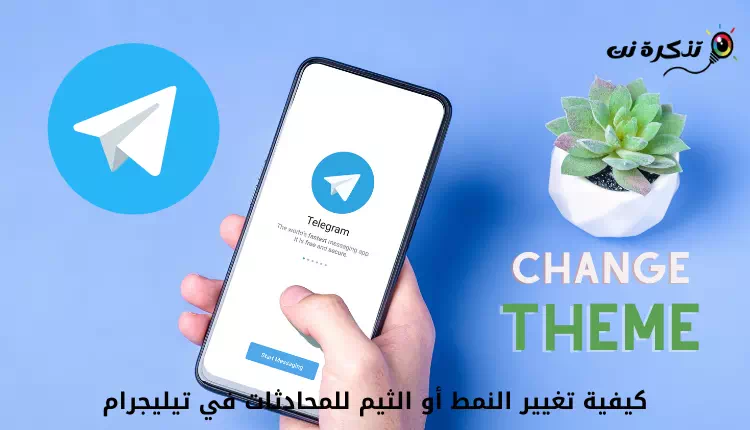Facebook знает о нас много, иногда даже немного больше, чем нам хотелось бы. Если вы хотите, чтобы ваши действия были как можно более конфиденциальными, вы можете рассмотреть шаги, которые мы объясним в этой статье, которые предоставят вам способы очистки истории поиска в Facebook, управления историей своей активности, а также как очистить историю ваших действий на Facebook. Интернет-браузер и как запретить Facebook отслеживать вас.
Очистите память поиска Facebook
Время от времени мы ищем что-то на Facebook, например, ищем страницу или компанию, нового друга, видео и т. д. Иногда это может быть немного неловко, или, может быть, вы не хотите, чтобы люди знали, на что вы смотрите, если они заполучили ваш телефон или получили доступ к вашему компьютеру.
Именно в это время может пригодиться очистка истории поиска в Facebook, что является относительно быстрым и необременительным процессом.
Сначала через компьютер или настольный компьютер
- Открыть сайт Facebook в вашем браузере
- Нажмите Панель поиска выше
- Нажмите на знак «XРядом с элементом поиска, чтобы очистить его
Вы можете выбрать более продвинутые параметры. Чтобы получить доступ к этим параметрам, выполните указанные выше действия, но нажмите «Редактировать или редактироватьКак только появится выпадающее меню. Отсюда вы сможете увидеть, что искали в любой день. Это покажет вам все, что вы искали с тех пор, как начали использовать Facebook. Нажмите "Очистить поиск أو Ясно поисковые запросывверху, если вы хотите удалить все это.
Во-вторых: через мобильный телефон
- Запустите приложение Facebook.
- Нажмите на значок лупы вверху
- Нажмите Выпуск أو Редактировать
- Нажмите "Xрядом с элементом поиска, чтобы удалить его, или коснитесьОчистить поиск أو Ясно поисковые запросыЧтобы все очистить.
Удалить историю местоположений на Facebook
Одной из особенностей Facebook является возможность помогать пользователям находить близлежащие точки доступа Wi-Fi или находить друзей поблизости. Какими бы полезными ни казались эти функции, по крайней мере на бумаге, они также могут показаться немного пугающими, потому что мы уверены, что есть люди, которым может быть неудобно, если Facebook узнает об их местонахождении.
Если вы предпочитаете, чтобы Facebook не вел историю вашего местоположения, было бы неплохо удалить ее.
Сначала через компьютер или настольный компьютер
- Откройте Facebook в вашем браузере
- Перейти к Твой профиль Кликнув Ваше изображение профиля
- Нажмите Журнал активности
- Нажмите Больше или больше
- Нажмите Запись местоположения أو История местоположений
- Щелкните значок с тремя точками и выберите либо «удалить этот день أو Удалить этот день"Или же"Удалить всю историю местоположений أو Удалить всю историю местоположений
Во-вторых, через мобильный телефон
- Запустите приложение Facebook
- Нажмите на Значок трех линий В правом нижнем углу приложения
- Прокрутите вниз и выберите Ярлыки конфиденциальности أو Конфиденциальность Ссылки
- Найдите Управляйте настройками вашего сайта أو Управление настройками вашего местоположения
- Найдите Просмотр истории местоположений أو Просмотр истории местоположений (Вам будет предложено повторно ввести пароль Facebook)
- Нажмите на значок с тремя точками и выберите либоудалить этот день أو Удалить этот день"Или же"Удалить всю историю местоположений أو Удалить всю историю местоположений
Активность вне Facebook
В 2018 году в ответ на различные скандалы, связанные с конфиденциальностью, в которые была вовлечена компания, Facebook объявил о планах по созданию новой функции под названием «Активность вне Facebook أو Off-Facebook активность«. По сути, это позволит пользователям управлять данными, которые Facebook собирает о вас с других веб-сайтов и приложений, связанных с Facebook.
Например, если включены все настройки по умолчанию, Facebook собирает информацию о вас, чтобы предоставлять вам более персонализированную рекламу.
Однако, если вам это не нравится, этот новый инструмент позволит вам лучше управлять приложениями и службами, подключенными к вашей учетной записи Facebook, а также предоставит вам выбор, как управлять своей деятельностью в Facebook, полностью отключив ее.
- Запустите Facebook в вашем браузере
- Нажмите стрелка
- Найдите Настройки и конфиденциальность أو Настройки и конфиденциальность
- затем Настройки أو Настройки
- Нажмите Ваша информация в Facebook أو Ваша информация в Facebook
- в "Активность вне Facebook أو Off-Facebook активность", Нажмите عرض أو Вид
- Нажмите "чистая история أو Очистить историюЭто очистит всю историю активности из вашей учетной записи Facebook, хотя может вывести вас из определенных приложений и сайтов.


- Как скрыть активный сейчас из Facebook Messenger
- Все приложения Facebook, где их взять и для чего использовать
- как восстановить учетную запись facebook
- Как использовать Facebook Messenger без учетной записи Facebook
Мы надеемся, что вы найдете эту статью полезной для вас, зная, как очистить историю Facebook, поделитесь своим мнением с нами в комментариях.
Источник